Cet article contient les différentes combinaisons de boutons pour les RecMics…
- Mode de compatibilité DirectRec
- Modes des boutons prédéfinis
- Modes d'enregistrement
- Vérification de la qualité audio
Mode de compatibilité DirectRec
Le mode de compatibilité DirectRec est idéal lorsque vous utilisez un logiciel qui ne prend pas en charge la gamme RecMic II. Pour changer de mode, maintenez les touches F2 + F4 enfoncées pendant 5 secondes, la série RM passera en mode DR. En répétant cette étape, il reviendra au mode RM.
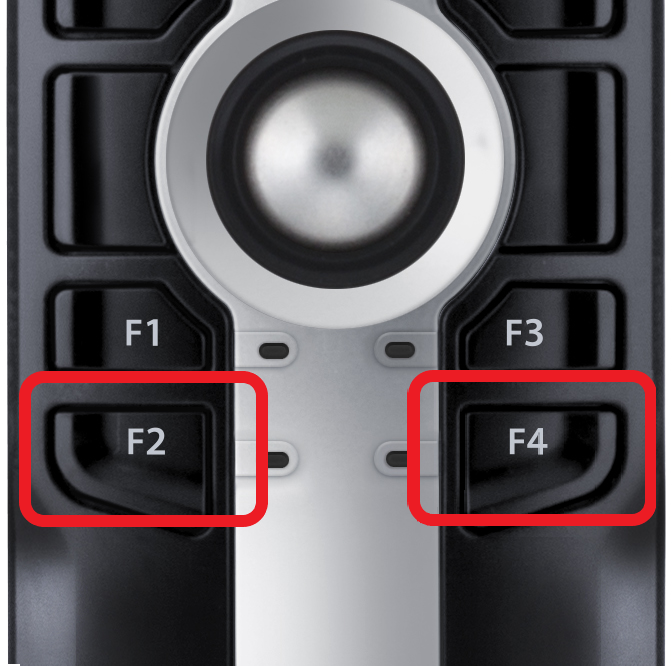
Veuillez noter les limitations suivantes lors du passage en mode DR :
- La nouvelle technologie de microphone de la gamme RecMic II ne fonctionnera pas pleinement et ne fonctionnera qu'en mode environnement silencieux
- Les boutons +- manquent dans la série RecMic II, de sorte que le contrôle du volume ne peut être réalisé que du côté de l'application
- Le trackball est cliquable dans la série RecMic II mais sera désactivé en mode DR
- Fa, Fb, Fc en général seront désactivés en mode DR mais Fa, Fb fonctionnera comme un clic gauche, droit de la souris pour les modèles Trackball
- Le mode bouton ne fonctionnera qu'en mode Olympus
Chaque modèle sera reconnu comme suit :
- RM-4000P -> DR-1200
- RM-4010P -> DR-1200
- RM-4015P -> DR-1200
- RM-4100S -> DR-2100
- RM-4110S -> DR-2200
Modes des boutons prédéfinis
Les boutons du RecMic II sont déjà préconfigurés avec des paramètres et des commandes, adaptés aux logiciels de reconnaissance vocale Dragon et Windows.
Comment changer les modes
Appuyez sur les boutons NEW et INSERT jusqu'à ce que les LED de F1 à F4 clignotent pendant 15 secondes. Pendant ce temps, choisissez vos modes de boutons prédéfinis préférés de F1 à F4.
- F1 = Mode Olympus (Paramètre par défaut utilisé pour le logiciel Olympus)
- F2 = Mode personnalisé (réglage personnalisé, proposé via l'outil de configuration RecMic)
- F3 = Mode Dragon (le réglage des boutons est optimisé pour le logiciel Dragon de Nuance)
- F4 = Mode Windows SR (le réglage du bouton est optimisé pour la reconnaissance vocale Windows)

Modes d'enregistrement
Afin d'obtenir une bonne qualité d'enregistrement et des résultats de reconnaissance vocale, il est important que vous sélectionniez le mode d'enregistrement prédéfini qui correspond le mieux à votre environnement. Le mode d'enregistrement contrôle la directivité et le niveau de réduction du bruit pendant l'enregistrement. En particulier lors de la reconnaissance vocale, le bruit de fond doit être maintenu à un niveau minimum.
Comment changer les modes
Appuyez sur le bouton F1 et INSERT pendant plus de 5 secondes comme vous le voyez ci-dessous, en répétant cette opération, il basculera entre les modes.

Mode automatique intelligent
Cette fonction surveille en permanence le niveau d'entrée et ajuste de manière variable le niveau d'enregistrement au niveau optimal.
- Niveau d'entrée trop faible : augmente le niveau d'enregistrement
- Niveau d'entrée trop élevé : réduit le niveau d'enregistrement
Vérification de la qualité audio
La fonction d'analyseur de bruit vérifie si votre environnement d'enregistrement est bon pour la reconnaissance vocale.

Maintenez les touches F1 et F3 enfoncées pendant plus de 5 secondes. Si le niveau de bruit est trop élevé, la LED sur le dessus clignotera. Il est recommandé de changer d'environnement lorsque vous voyez ce signe.
